สร้างพื้นหลังตัวอักษรด้วยวิดีโอ ใน Microsoft PowerPoint

ผู้สอน
ARIT Thailand
หมวดหมู่
Tip&Trick (Free)
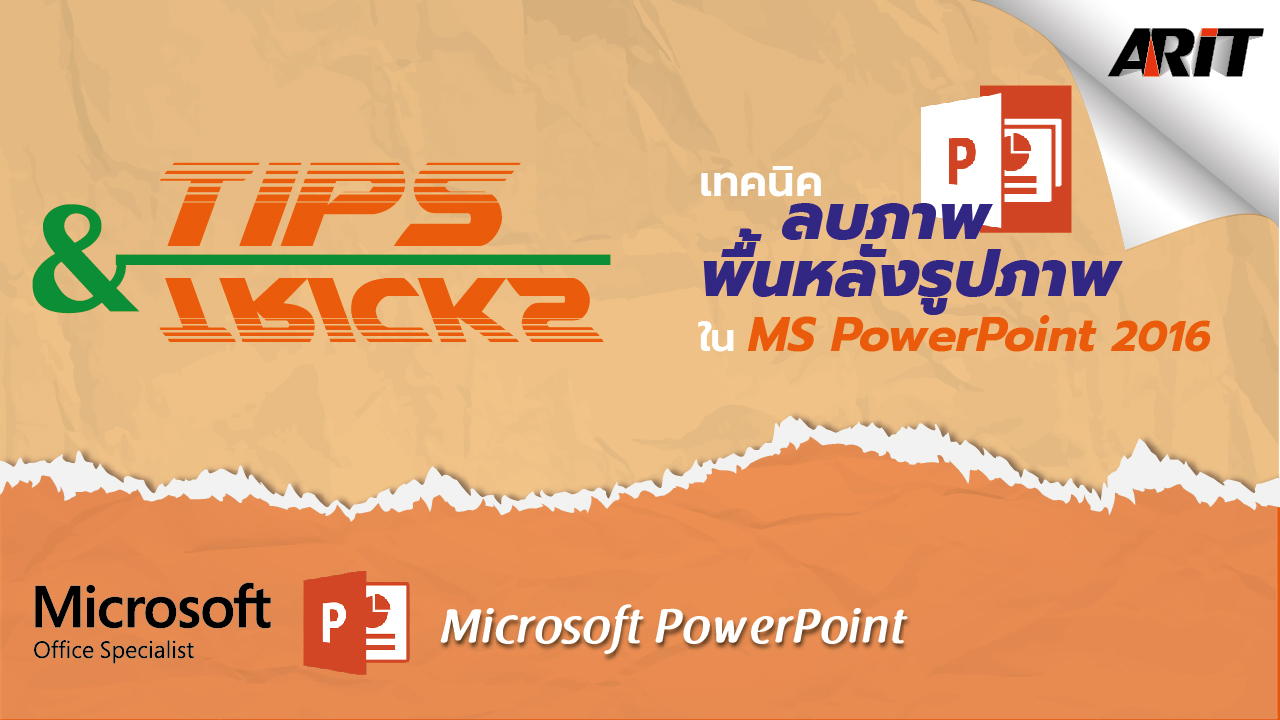
วันนี้เรามาลองประยุกต์ใช้คำสั่งต่าง ๆ ใน PowerPoint เพื่อสร้างชิ้นงาน และทำให้งานมีความน่าสนใจมากยิ่งขึ้น ลองมาดูขั้นตอนการทำได้เลยครับ
ขั้นตอนการสร้างพื้นหลังตัวอักษรด้วยวิดีโอ
- เตรียมพื้นหลัง เพื่อความความโดดเด่นให้ตัวอักษร บนสไลด์ คลิกขวาเลือกคำสั่ง Format Background ไปที่กลุ่มคำสั่ง Solid Fill ที่ Color ให้เลือกสีพื้นเป็นสีดำ
- ตกแต่งพื้นหลังเพิ่มเติม โดยนำรูปทรงสี่เหลี่ยมมาวางตรงกลางสไลด์ โดยไปที่คำสั่ง Shapes เลือก Rectangle (รูปสี่เหลี่ยม) วาดลงไปบนสไลด์
- พิมพ์ข้อความ ที่ต้องการลงไป และปรับแต่ง ให้สวยงาม
- ตกแต่งกรอบข้อความ โดยคลิกที่กรอบข้อความ เลือก Format เลือกคำสั่ง Shape Fill เลือก No Fill และเลือกคำสั่ง Shape Outline เลือกคำสั่ง No Outline
- คลุมข้อความทั้งหมด และคลิกขวาเลือกคำสั่ง Cut เมื่อใช้คำสั่ง Cut แล้ว ให้ใช้คำสั่ง Paste เลือกรูปแบบการ Paste แบบ Picture
- คลิกที่ tab format ที่คำสั่ง Color คลิกเลือกคำสั่ง Set transparent color เพื่อให้ข้อความเป็นแบบโปร่งใส
- ที่สไลด์ใหม่ ให้แทรกวิดีโอที่ต้องการลงไป โดยไปที่ tab insert ที่คำสั่ง Video เลือกคำสั่ง Video On My PC.. แล้วคลิกเลือกวิดีโอที่ต้องการ
- กำหนด Animations ให้กับวิดีโอ โดยไปที่ tab Animations ที่คำสั่ง Start เลือกเป็นแบบ With Previous เมื่อกำหนดเสร็จแล้ว ให้คลิกที่คำสั่ง Animation Pane เพื่อเปิดหน้าต่างการทำงานของ Animations และคลิกเลื่อนตำแหน่งของวิดีโอ ให้ขึ้นไปอันดับที่ 0
- ให้คัดลอกข้อความมาวางซ้อนด้านบนของวิดีโอ และปรับขนาดของข้อความให้ปิดทับวิดีโอ
ผลลัพธ์ที่เกิดขึ้นจากการใช้คำสั่ง จะปรากฏข้อความขึ้น และมีเปลวไฟขึ้นอยู่ด้านหลังข้อความ
- สร้างพื้นหลังตัวอักษรด้วยวิดีโอ ใน Microsoft PowerPoint

ARIT Thailand
บริษัท เออาร์ไอที จำกัด
ที่อยู่: 1023 อาคารเอ็มเอสสยาม ชั้น 8 ถ.พระราม 3 ช่องนนทรี ยานนาวา กรุงเทพฯ 10120
โทร: 02-610-3099
แฟกซ์: 02-610-3088